
・Stable Diffusionで同じキャラクターを生成する方法を知りたい
・Seed値を使いこなすコツを知りたい
という方に向けた記事になります。
Stable Diffusionは画像生成AIのひとつで、ユーザが入力したテキスト(=プロンプト)をもとにAIが画像を生成するツールです。
気に入った画像を生成できた場合に、同じキャラクターをもう一度生成したい!と思ったときにSeed値が活用できます。
本記事では、「Stable Diffusionで同じキャラクターを生成する方法とコツ」について詳しく解説します。
一貫したキャラクターを生成するためには「Seed値」の理解が不可欠です。画像を用いてできるだけ分かりやすく解説します!
※リンクをクリックすると解説場所まで飛べます。


Stable DiffusionのSeed値とは?
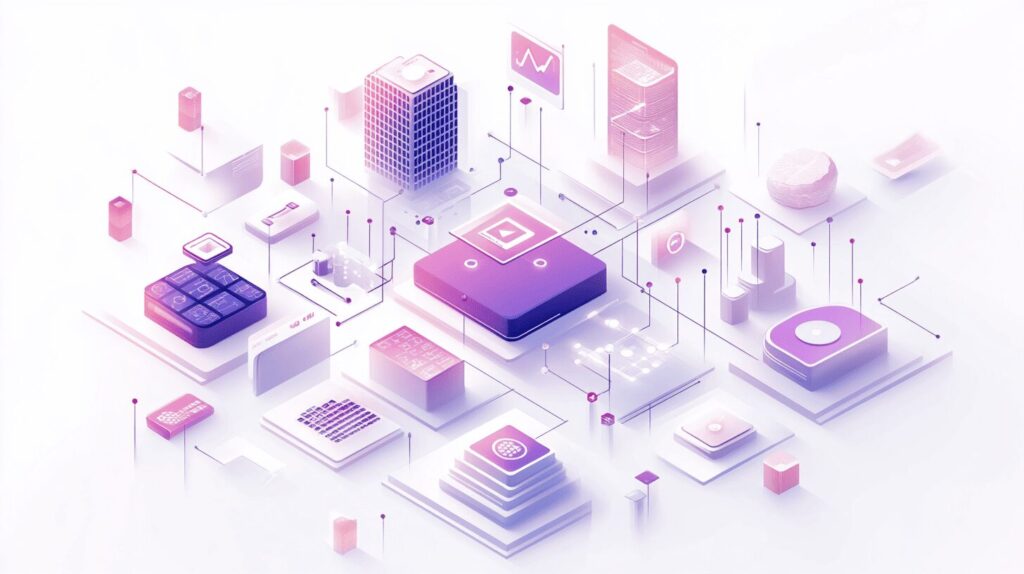
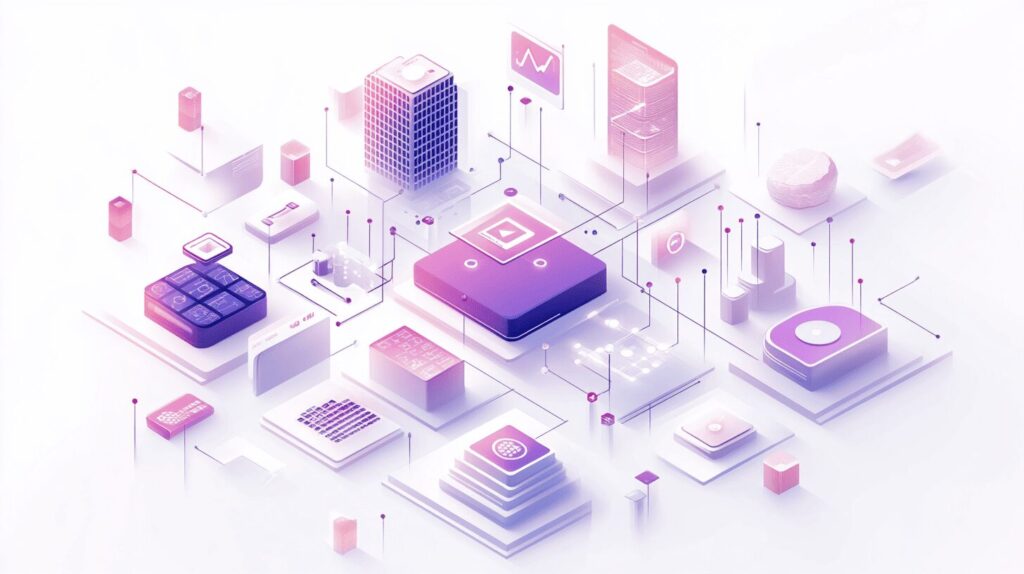
Stable DiffusionのSeed値とは、AIが画像を生成するときに使用するランダムな数値です。
Seed値を元にしてノイズから段階的に絵を復元して画像を生成する仕組みのため、Seed値が同じであれば同様のノイズパターンを再現しやすい傾向があります。
Seed値を指定しておくと、構図を再現しやすくなったり、連続したバリエーションを生み出せたりします。
ただし、完全に同一の画像が出力されるわけではないため、後述する設定や操作のポイントを理解して使用することが大切です。
Seed値が生成結果に与える影響
Stable Diffusionにおける画像生成は、ノイズから絵を復元する拡散モデルに基づきます。
初期ノイズの状態は最終出力に大きく影響するため、同じPromptを入力してもSeed値が異なるだけで、構図や色合い、細部の配置が変化しやすいです。
一方、Seed値を同一にすると類似度の高い画像を再生成しやすいメリットがあります。
Seed値が同じであれば似たような画像を生成しやすいですが、わずかに生成結果が異なる場合もあります。
Seed値を少しずつ変えることで、様々なバリエーションの画像生成を試すことも可能です。
Seedガチャとは
Seedガチャとは、さまざまなSeed値を連続またはランダムに試すことで、多様な生成結果を比較し、自分の好みや求めるイメージを探す手法を指します。
何度も試してみることで思いがけないデザインや雰囲気を得られる可能性があります。
特定のキャラクター像が決まっていない場合や、より多くのアイデアを収集したい場合に役立ちます。
ただし、Seedガチャはリソースを消費しやすいため、生成回数や時間、GPU性能との兼ね合いを考慮することが望ましいです。Seed値の範囲を限定して生成するなどが有効となります。
Seed値を固定の値に設定する
狙い通りのキャラクターや構図を再生成したい場合は、Seed値を特定の数値で固定すると便利です。
Stable Diffusion WebUIでSeed値を固定したい場合は、「Generation」タブより「Seed」という項目より設定できます。
画像を生成またはアップロードした状態で、サイクルボタンを押すとSeed値を固定できます。
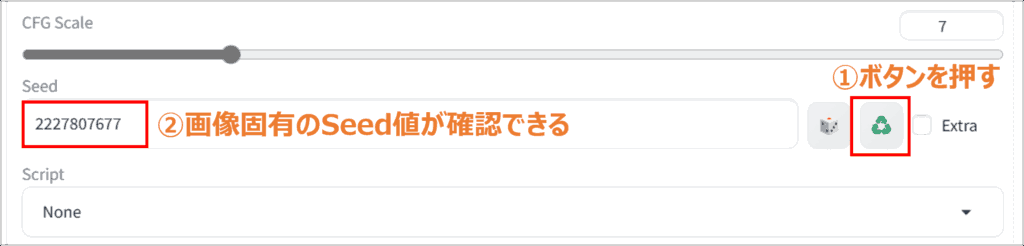
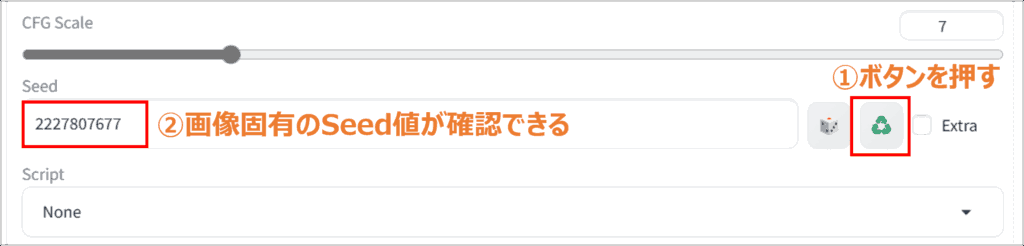
手動でSeed値を入力してもOK
気に入った画像のSeed値を控えておくことで、いつでも似たような画像を再現可能です。
Seed値をデフォルト値に設定する
Seed値をデフォルト設定「-1」にすることで、生成のたびに異なる乱数が適用されます。これにより、ランダムに画像生成を試せます。
Stable Diffusion WebUIでSeed値をデフォルト値にしたい場合は、「Generation」タブより「Seed」という項目より設定できます。
サイコロボタンを押すとSeed値をデフォルト値「-1」に設定できます。
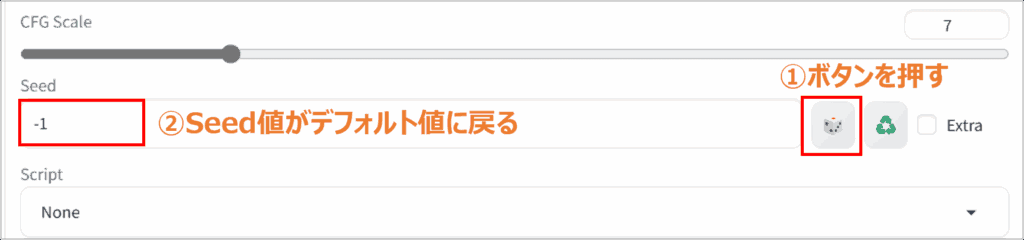
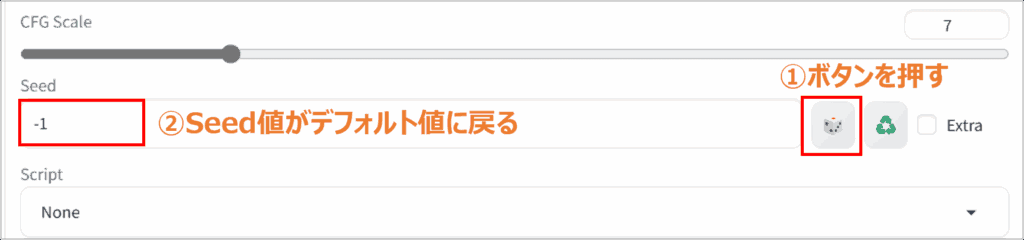
Seed値を固定しない状態(Seedガチャ)はアイデア出しに向いていますが、後から同じ画像を再生成することは難しくなります。
そのため、構図が決まり次第、Seed値を記録して固定に切り替えるなど、目的に応じた使い分けが大切です。
Stable Diffusion WebUIでSeed値を使う方法


Stable Diffusion WebUIでSeed値を使う手順は以下の通りです。
- 参照元になる画像を準備する
- 準備した画像のSeed値を取得する
- Seed値を設定して同じキャラクターを生成する
一つずつ見ていきます。
手順1:参照元になる画像を準備する
まずは、再生成したいキャラクターの画像などの参照元となる画像を用意します。
画像の解像度が極端に低い場合は生成結果がぼやけることがあるため、ある程度の大きさを確保しておくと良いでしょう。
ネット上にある画像、自分のPCや携帯にある画像、Stable Diffusionで出力した画像のいずれでもかまいません。画像使用時、著作権には注意してください。
今回はStable Diffusionで出力した以下の画像を元画像として新たな画像を生成していきます。


手順2:準備した画像のSeed値を取得する
続いて、準備した画像のSeed値を取得します。
今回の手順のように、過去に生成した画像のSeed値を取得したい場合は「PNG info」タブより、画像をアップロードします。
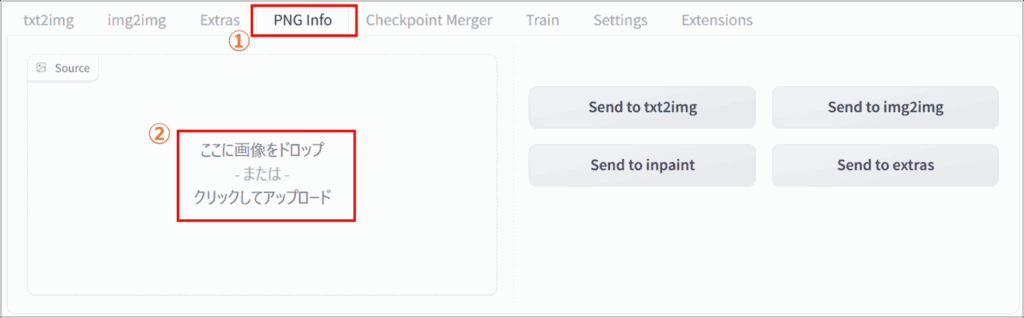
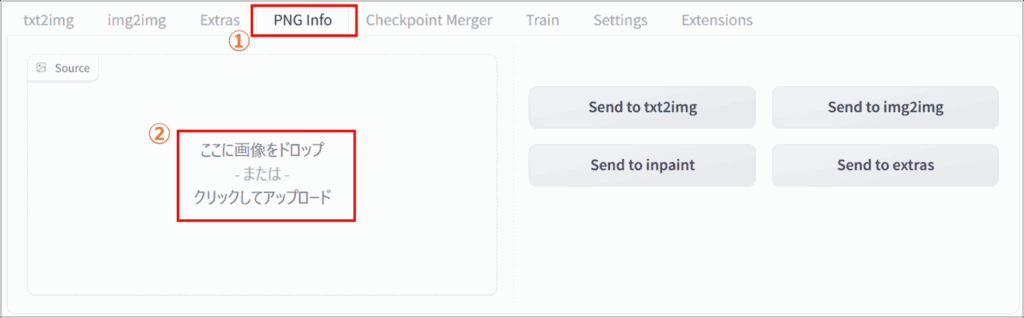
「parameters」欄よりSeed値を確認できます。また、「Send to text2img」を押すとプロンプトやSeed値などの情報を「txt2img」タブの項目に自動設定してくれます。
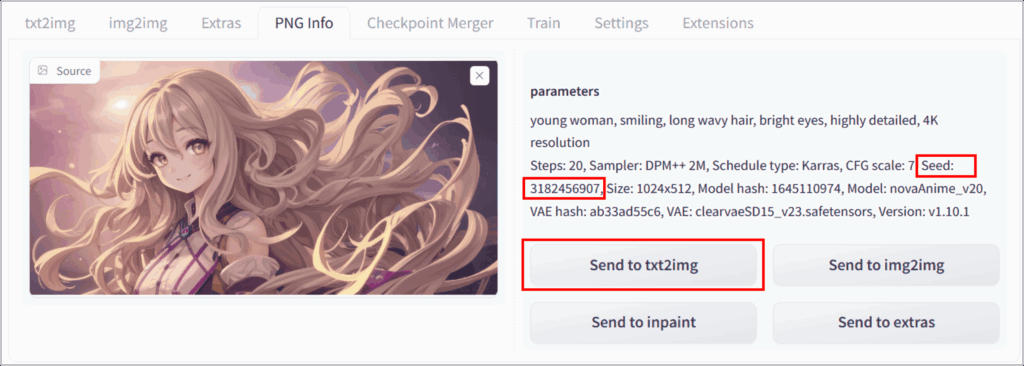
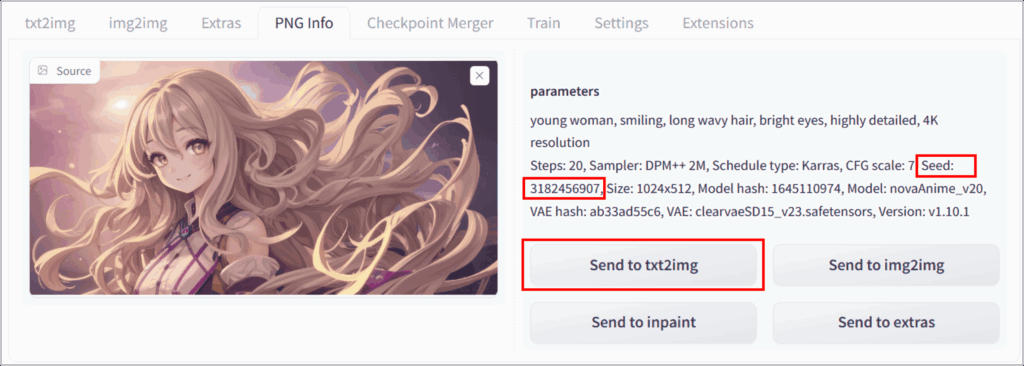
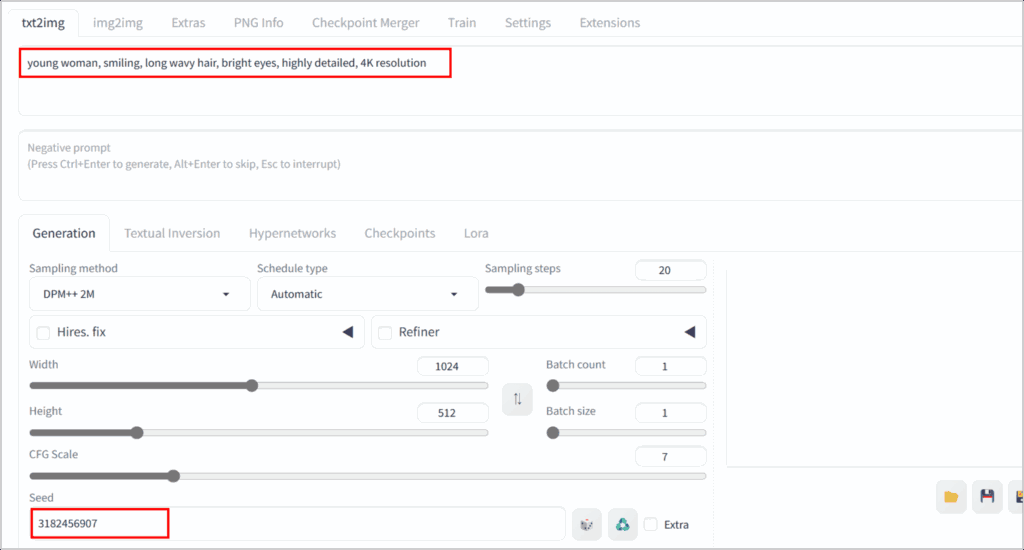
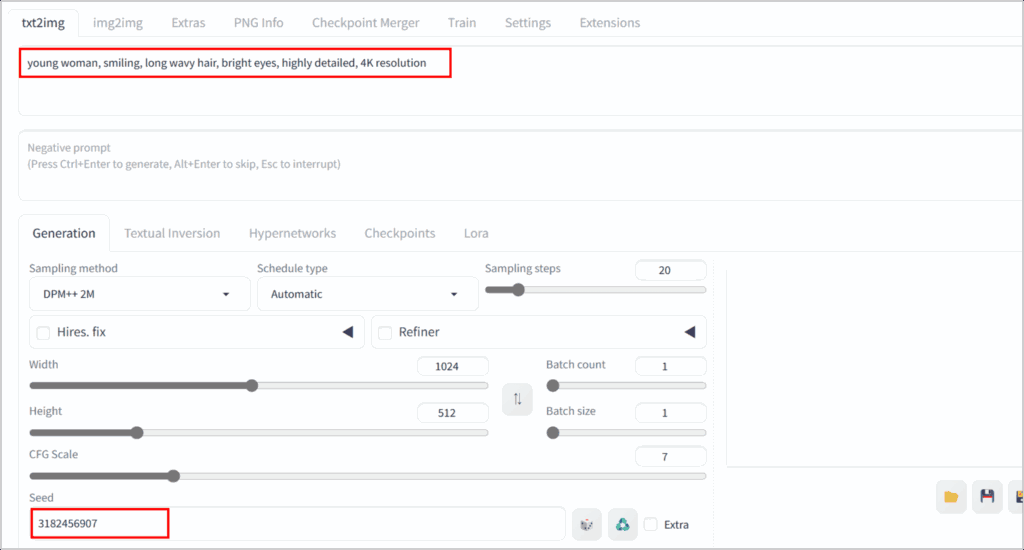
WebUIで画像を生成した際に使用されたSeed値やPrompt、Samplerなどの情報がメタデータとして保存されている場合は以上のようにSeed値が取得できます。
画像を加工したりして、メタデータが保持されていない場合はSeed値が取得できないので注意です。
手順3:Seed値を設定して同じキャラクターを生成する
最後に、Seed値を設定して同じキャラクターを生成します。
手順2の通り、プロンプトやSeed値などの情報を参照元の画像と同じ内容にそろえて画像生成を実行すると、同じキャラクターが生成できます。
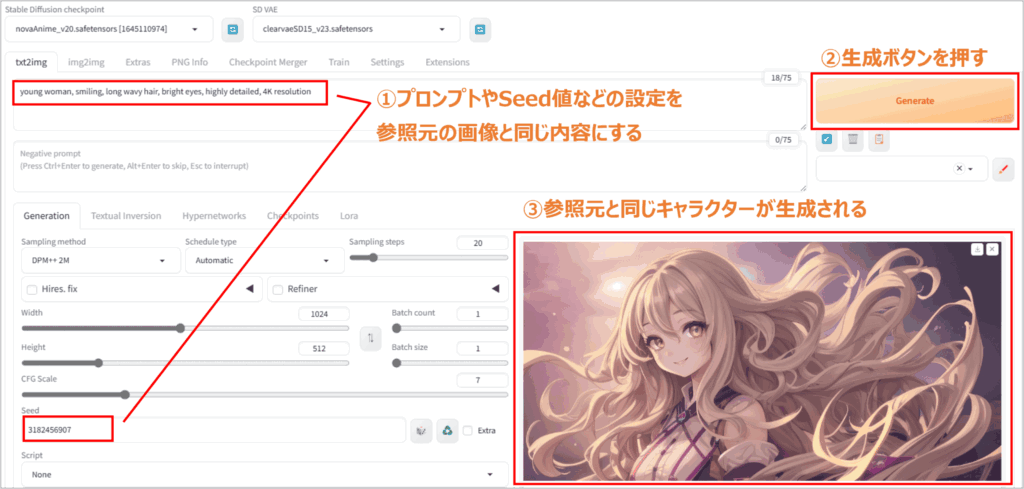
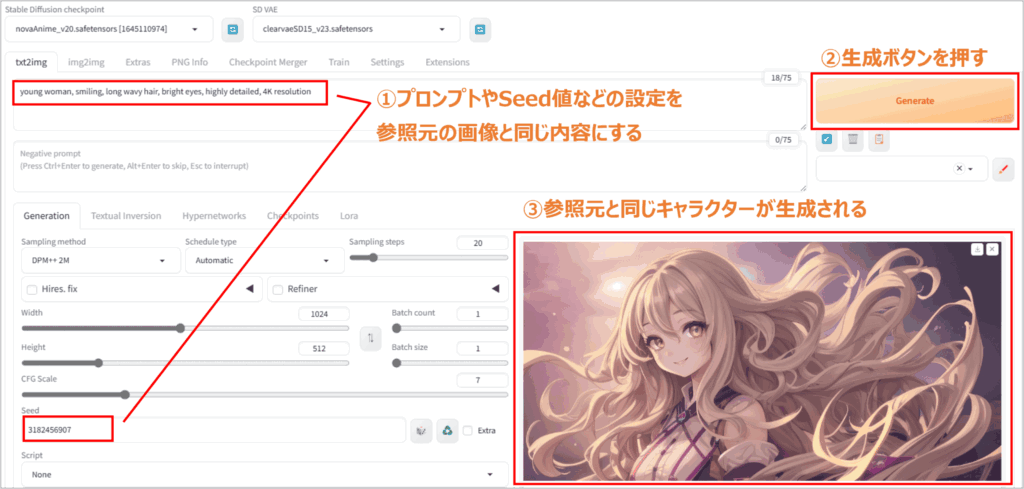
また、表情を表すプロンプトだけ変えて画像を生成すると、同じキャラクターで表情だけを変えるということも可能です。


Stable DiffusionでSeed値を使いこなすコツ
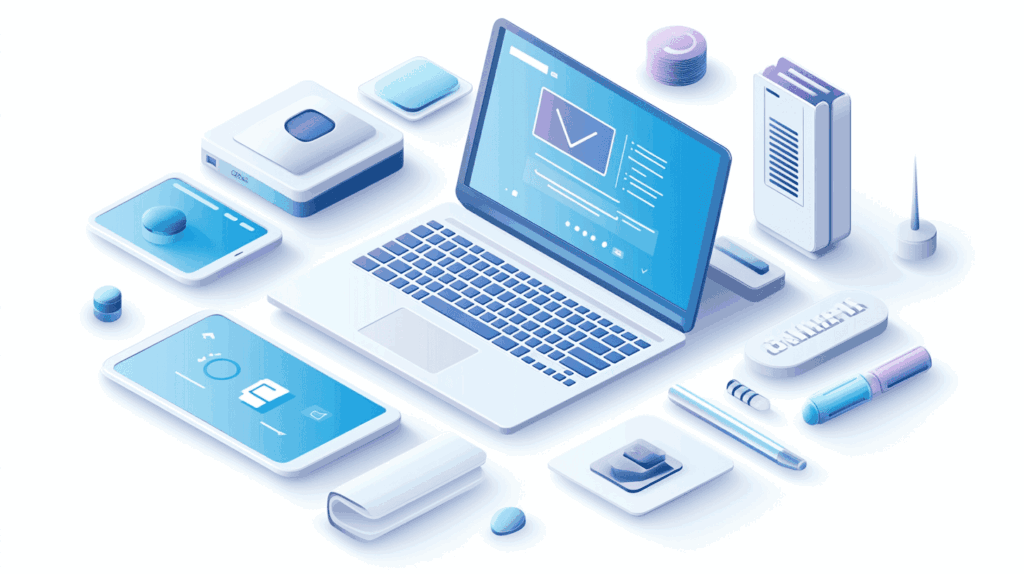
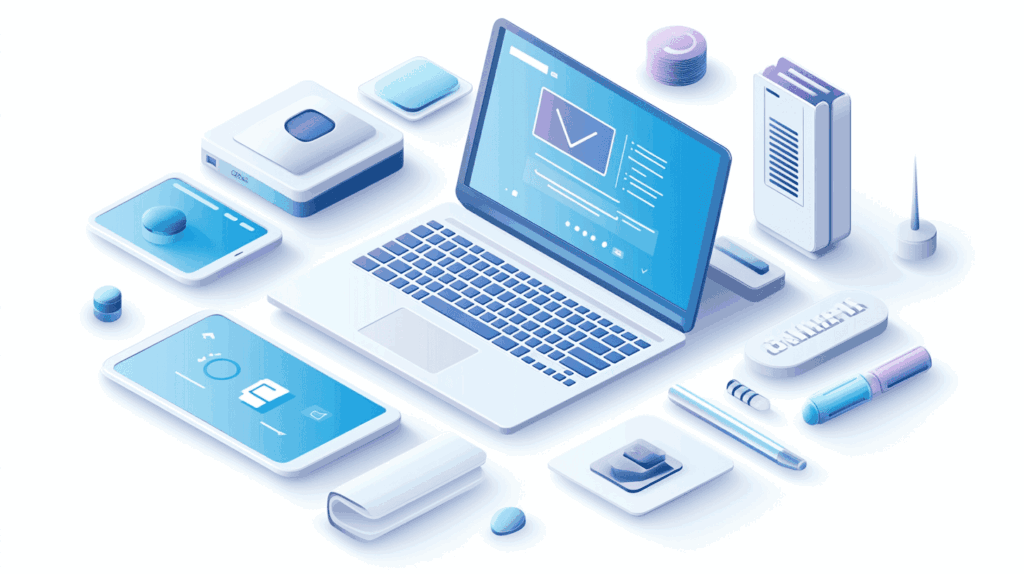
Stable DiffusionでSeed値を使いこなすコツは以下の通りです。
- 連続したSeed値でバリエーションを生成する
- Inpaintを用いて部分的な修正を行う
- Variation strengthを用いて微調整を行う
一つずつ見ていきます。
コツ1:連続したSeed値でバリエーションを生成する
連番のSeed値を用いて画像を一括生成すると、微妙な変化のある画像を短時間で生成できます。
たとえば10000、10001、10002といった形で連続したSeed値を設定し、生成結果を一覧表示することで、背景の明るさやキャラクターの表情などがどう変化するかを把握できます。


連続したSeed値では似たような画像を生成できるため、様々なバリエーションを試せる利点があります。
「Batch count」と「Batch size」の数値を指定することで、連続したSeed値の画像を何枚生成するかを決められます。
Batch count:数値を上げるごとに生成枚数が1枚増えます
Batch size:数値を上げるごとに生成枚数が倍増されます
Batch count「5」、Batch size「2」の場合は10枚生成される、という感じです。


コツ2:Inpaintを用いて部分的な修正を行う
Inpaintは、画像の一部を指定してその範囲だけを新たに生成・修正する機能です。
npaint機能を使うと、同じSeed値をベースとしながら特定のエリアだけを再生成できます。
たとえばキャラクターの表情をほんの少し変えたい場合はInpaintタブからマスク領域を指定し、Promptを変更して再度生成ボタンを押すだけで修正が完了します。
InpaintはAIによる自動補完のため、イメージ通りの結果が得られない場合もありますが、パラメータを変えたりプロンプトを工夫すれば完成度を高めることが可能です。細部だけ整えたいときに便利です。
コツ3:Variation strengthを用いて微調整を行う
Variation strengthは、同じSeed値を軸にしながら、どの程度別のノイズ要素を混ぜて新しいバリエーションを生成するかを制御するパラメータです。
強度を高めると大胆な変化が入る一方、低めにすると元の構図を保ちやすくなります。
複数のVariation strength値を試しながら、理想の雰囲気と安定性が両立する数値を見つけると、生成作業の効率と完成度が高まります。

コメント